パスワードを忘れた場合、どうすればWindows 10にアクセスできますか?
(NetIDとパスワードを使用して)再度ログインすることにより、コンピューターのロックを解除します。キーボードのWindowsロゴキー(このキーはAltキーの横に表示されます)を押したままにして、Lキーを押します。コンピューターがロックされ、Windows10のログイン画面が表示されます。
Windowsパスワードを取得するにはどうすればよいですか?
サインイン画面で、Microsoftアカウント名がまだ表示されていない場合は、入力します。コンピューターに複数のアカウントがある場合は、リセットするアカウントを選択します。 [パスワード]テキストボックスの下で、[パスワードを忘れた]を選択します。手順に従ってパスワードをリセットします。
パスワードを忘れた場合、ラップトップを開くにはどうすればよいですか?
Windows7でWindowsパスワードリセットディスクまたはUSBドライブを作成する
- USBキーをPCまたはラップトップに接続します。 …
- [スタート]ボタンをクリックして、リセットを入力します。
- [パスワードリセットディスクの作成]アイテムをクリックします。
- 最初の画面で[次へ]を選択します。 …
- 現在のパスワードを入力して、もう一度[次へ]を選択します。
24日。 2019г。
Windows 10からロックアウトできますか?
コンピューターがWindows10のログイン画面からロックアウトされていて、パスワードを忘れた場合は、管理者権限を持つ別のユーザーアカウントでログインすることで、問題を解決できます。 …または、[コントロールパネル]>[ユーザーアカウント]>[ユーザーアカウント]>[別のアカウントの管理]に移動して、新しいパスワードを設定することもできます。
Windows 10からロックアウトされる期間はどれくらいですか?
アカウントロックアウトのしきい値が設定されている場合、指定された回数の試行が失敗すると、アカウントはロックアウトされます。アカウントのロックアウト期間が0に設定されている場合、管理者が手動でロックを解除するまで、アカウントはロックされたままになります。アカウントのロックアウト期間を約15分に設定することをお勧めします。
パスワードを見つけるにはどうすればよいですか?
パスワードの表示、削除、またはエクスポート
- Androidスマートフォンまたはタブレットで、Chromeアプリを開きます。
- アドレスバーの右側にある[その他]をタップします。
- [設定]をタップします。パスワード。
- パスワードの表示、削除、またはエクスポート:参照:passwords.google.comで[保存されたパスワードの表示と管理]をタップします。削除:削除するパスワードをタップします。
Windows 10のユーザー名とパスワードを見つけるにはどうすればよいですか?
パスワードはWindows10のどこに保存されますか?
- Windowsのコントロールパネルに移動します。
- ユーザーアカウントをクリックします。
- CredentialManagerをクリックします。
- ここには、WebクレデンシャルとWindowsクレデンシャルの2つのセクションがあります。
16月。 2020г。
パスワードを忘れた場合にHPコンピューターのロックを解除するにはどうすればよいですか?
他のすべてのオプションが失敗したときにコンピュータをリセットします
- サインイン画面で、Shiftキーを押したまま電源アイコンをクリックし、[再起動]を選択して、[オプションの選択]画面が表示されるまでShiftキーを押し続けます。
- [トラブルシューティング]をクリックします。
- [このPCをリセット]をクリックし、[すべて削除]をクリックします。
パスワードなしでラップトップをリセットするにはどうすればよいですか?
方法2.管理者パスワードなしでWindows7ラップトップを直接工場出荷時の状態にリセット
- ラップトップまたはPCを再起動します。 …
- [コンピューターの修復]オプションを選択して、Enterキーを押します。 …
- [システムの復元オプション]ウィンドウがポップアップし、[システムの復元]をクリックすると、パーティションの復元とラップトップの工場出荷時のリセットがパスワードなしで確認されます。
Windows 10がロックされているときにパスワードをバイパスするにはどうすればよいですか?
Windows10インストールディスクでWindows10パスワードをバイパスする手順
- ステップ1:インストールディスクを起動します。 Windows10ディスクをコンピューターに挿入して起動します。 …
- ステップ2:コマンドを置き換える。ウィンドウ設定画面が表示されます。 …
- ステップ3:パスワードをリセットします。コンピューターが再起動したら、Shiftキーを5回押します。
Imがコンピューターからロックアウトされた場合はどうすればよいですか?
方法1:エラーメッセージにコンピュータがdomainusernameによってロックされていることが示されている場合
- Ctrl + Alt + Deleteを押して、コンピューターのロックを解除します。
- 最後にログオンしたユーザーのログオン情報を入力し、[OK]をクリックします。
- [コンピューターのロック解除]ダイアログボックスが消えたら、CTRL + ALT+DELETEを押して通常どおりログオンします。
ラップトップから自分を締め出した場合はどうすればよいですか?
4つの答え。電源が切れるまで電源ボタンを押します。電源を入れてすぐにF2またはF8を押すか、一方から他方にバウンスし、システムBIOS画面が表示されるまでそれらを上下にタップし続けます。メニューを簡単に確認して、そこに慣れることができます。
-
 Windows8.1でWindowsエクスペリエンスインデックススコアを見つける方法
Windows8.1でWindowsエクスペリエンスインデックススコアを見つける方法Windowsエクスペリエンスインデックスベンチマークツールは、Microsoftが最初にWindows Vistaに導入して以来、Windowsに使用されてきました。このツールに慣れていない人のために、基本的にはPCのパフォーマンスを測定し、プロセッサ、メモリ、グラフィックス、ゲームグラフィックス、ハードディスクの5つの主要なカテゴリに分類します。 WindowsエクスペリエンスインデックスがPCのパフォーマンスを正確に測定することはあまり知られていませんが、システムを他のPCと比較する場合、ハードウェアの欠陥を特定するための非常に便利なツールになる可能性があります。 Windows 8
-
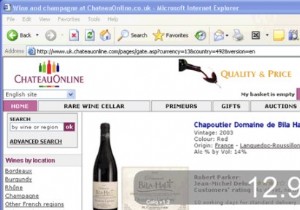 Calq:すぐに使えるクイック電卓
Calq:すぐに使えるクイック電卓他の人がどのように働いているかはわかりませんが、私は常に迅速な計算を行う必要があるような人です。単純な「変更はいくらですか」または「すべてにいくら支払う必要がありますか」から「このUSD(米ドル)にいくらIDR(インドネシアルピア-私の国の通貨)を支払う必要があるか」のようなものまで。私は携帯電話に電卓アプリを持っていて、外出中に数える必要があるすべてのものを持っています。しかし、私のコンピューターの前– MacまたはWindowsでは、Calqを使用しています。 余分なベルやホイッスルを備えた電卓アプリケーションはすでに多すぎます。なぜこれを選ぶのですか? ええと、それは速くて、かわいく
-
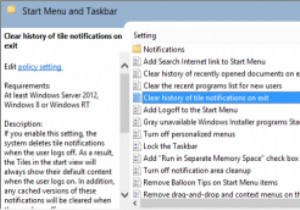 Windows8からログオフするときにアプリの通知をクリアする方法
Windows8からログオフするときにアプリの通知をクリアする方法Windows 8の一般的な問題の1つは、アプリの通知を表示した後も表示され続けることです。 PCを再起動すると、ログオフしたときと同じ通知が表示される場合があります。 Windows 8は、確認するとこれらの通知をクリアする必要がありますが、常に発生するとは限りません。ローカルグループポリシーエディターを使用すると、コンピューターからログオフしたときにアプリの通知をクリアできます。 Windows8でアプリの通知をクリアする方法 ログオフ時にアプリの通知をクリアするには、「Windowsキー+ R」をクリックして「実行」メニューを開き、「gpedit.msc」と入力します。 」をクリックし
